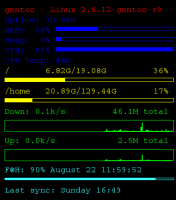Conky
| ||||||||||||||||||||
Conky es un monitor de sistema ligero libre, que muestra toda la información en su escritorio. Está disponible para GNU/Linux y FreeBSD.
Sumario
Descripción del producto
Es un software libre liberado bajo los términos de la licencia GPL. Conky es capaz de monitorear distintas variables de sistema, incluyendo CPU, memoria, swap, espacio de disco, temperaturas, subidas, bajadas, mensajes de sistema, y mucho más. Es completamente configurable, la configuración puede ser un poco difícil de entender, pero es bastante posible realizarla. Conky es un fork de torsmo.
Características
Es altamente configurable, incluso si la configuración puede ser bastante complejo, ya que hace uso exclusivamente de archivos de texto. Conky es capaz de monitorizar diferentes variables del sistema, incluyendo:
- Temperatura de la CPU
- Temperatura de la Placa Base
- Velocidad de Download / Upload
- Cantidad de datos Descargados y Subidos
- Espacio libre de cada Disco Duro y cada Partición
- Gráfico de la Carga de la CPU
- Gráfico de la Carga de la Red
- Uso de la RAM y Memoria de Intercambio (swap)
- Fecha, Día y Hora.
- Lista de Procesos
- Uptime
- La salida de la parte superior
- Subir el tráfico
Instalación de Conky
- Debian/ubuntu y derivados:
apt-get install conky
- RHEL/Centos/ Fedora y derivados:
yum install conky
Paquetes AUR
En adición a los paquetes básicos de conky en los repositorios, hay varios paquetes AUR disponibles con opciones extras de compilación disponibles.
- Instalar conky-cli para dependencias conky sans X11.
- Instalar conky-nvidia para soporte nVidia.
- Instalar conky-lua para soporte lua.
- Instalar conky-lua-nv para soporte de ambos (lua, nVidia).
Archivo de configuración
Tendremos que crear el archivo de configuración de conky, pero tiene algunas características que este archivo se crea dentro del home del usuario mortal que este usando ya que cada usuario mortal puede tener su propio archivo de configuración, la otra característica es que el archivo de configuración es oculto.
root@server:~$ touch .conkyrc
Agregar opciones al archivo
Tendremos que editar el archivo creado.
root@server:~$ vim .conkyrc
Siguientes configuraciones
Dentro de este archivo podemos poner las siguientes configuraciones:
- Crea el tipo de ventana.
- Tamaño del borde.
- Fondo o Transparencias.
- Tipografía.
- Manejo de colores para los procesos y textos.
- Alineación de texto e información.
- Por ultimo tendremos que indica que información requieres de tu sistema, todo esto se maneja por medio de variables.
Habilitar transparecian real (KDE4)
Desde la versión 1.8.0, conky soporta transparencias reales. Para habilitarlo (y hacerlo trabajar correctamente con KDE4), hay que agregar las siguientes líneas a Plantilla:Ic: own_window yes own_window_transparent yes own_window_argb_visual yes own_window_type normal own_window_class conky-semi own_window_hints undecorated,below,sticky,skip_taskbar,skip_pager Esto reemplaza los métodos feh descritos a continuación.
Evitar el parpadeo
Conky necesita soporte Doble de extensión de buffer (DBE) desde el servidor X para prevenir el parpadeo, porque no puede actualizar rápidamente la pantalla sin esto. Esto puede ser activado en Plantilla:Ic con Plantilla:Ic línea en Plantilla:Ic. El archivo xorg.conf ha sido reemplazado (1.8.x actualización de patch) por Plantilla:Ic, que contiene una configuración particular de los archivos. DBE se carga automáticamente.
Para verificar:
- cat /var/log/Xorg.0.log | grep dbe
Salida (debería ser similar):
- [86.101] (II) LoadModule: "dbe"
- [86.101] (II) Loading /usr/lib/xorg/modules/extensions/libdbe.so
- [86.111] (II) Module dbe: vendor="X.Org Foundation"
Para activar el buffer-doble verificar de tener en Plantilla:Ic:
- Place below the other options, not below TEXT or XY
double_buffer yes
Integrar con KDesktop
Conky con configuración de impresión de pantalla genera problemas con la visualización de iconos. Se deben seguir ciertos pasos.
- Agregar estas líneas a Plantilla:Ic:
-own_window yes -own_window_type normal -own_window_transparent yes -own_window_hints undecorated,below,sticky,skip_taskbar,skip_pager
- Si esta configuración esta activada, comentarla o eliminar la línea:
minimum_size
- Para iniciar automáticamente conky crear el siguiente enlace:
$ ln -s /usr/bin/conky ~/.kde/share/autostart/conkylink Para usuarios KDE4 $ ln -s /usr/bin/conky ~/.kde4/Autostart/conkylink
- Instalar feh:
- pacman -S feh
- Hacer un script que permita la transparencia con el escritorio:
Para usuarios KDE3 $ nano -w ~/.kde/share/autostart/fehconky
- !/bin/bash
feh --bg-scale `dcop kdesktop KBackgroundIface currentWallpaper 1` Para usuarios KDE $ nano -w ~/.kde4/Autostart/fehconky
- !/bin/bash
feh --bg-scale "`grep 'wallpaper=' ~/.kde4/share/config/plasma-desktop-appletsrc | tail --lines=1 | sed 's/wallpaper=//'`" Utilizar Plantilla:Ic si se usa un fondo de pantalla centrado.
- Hacerlo ejecutable:
$ chmod +x ~/.kde/share/autostart/fehconky KDE4 $ chmod +x ~/.kde4/Autostart/fehconky
- Opcionalmente, en vez de usar un script se puede agregar la siguiente línea correspondiente al final de Plantilla:Ic:
$ nano ~/.conkyrc: Para KDE3 ${exec feh --bg-scale `dcop kdesktop KBackgroundIface currentWallpaper 1`} Para KDE4 ${exec feh --bg-scale "`grep 'wallpaper=' ~/.kde4/share/config/plasma-desktop-appletsrc | tail --lines=1 | sed 's/wallpaper=//'`"}
Ejemplo:
- Create own window
own_window yes own_window_type override own_window_transparent yes own_window_hints undecorated,below,sticky,skip_taskbar,skip_pager
- Use double buffering
double_buffer yes use_spacer yes use_xft no
- Update interval in seconds
update_interval 3.0
- Draw shades?
draw_shades no
- Text stuff
draw_outline no # amplifies text if yes draw_borders no font arial uppercase no # set to yes if you want all text to be in uppercase
- Stippled borders?
stippled_borders 3
- border margins
border_margin 9
- border width
border_width 10
- Default colors and also border colors, grey90 == #e5e5e5
default_color grey own_window_colour brown own_window_transparent yes
- Text alignment, other possible values are commented
- alignment top_left
alignment top_right
- alignment bottom_left
- alignment bottom_right
- Gap size
gap_x 10 gap_y 10
- Text formation
TEXT $color ${color orange} Kernel ${hr 2}$color $nodename $sysname $kernel on $machine ${color orange} Hora/Fecha ${hr 2}$color ${time %H:%M} ${time %A %d %Y} ${color orange} CPU ${hr 2}$color ${freq}MHz Load: ${loadavg} Temp: ${acpitemp} $cpubar ${cpugraph 000000 ffffff} NAME PID CPU% MEM% ${top name 1} ${top pid 1} ${top cpu 1} ${top mem 1} ${top name 2} ${top pid 2} ${top cpu 2} ${top mem 2} ${top name 3} ${top pid 3} ${top cpu 3} ${top mem 3} ${top name 4} ${top pid 4} ${top cpu 4} ${top mem 4} ${color orange}MEMORIA ${hr 2}$color RAM: $memperc% ${membar 6}$color Swap: $swapperc% ${swapbar 6}$color
/: ${fs_free_perc /}% ${fs_bar 6 /}$color /home: ${fs_free_perc /home}% ${fs_bar 6 /home}$color /usr: ${fs_free_perc /usr}% ${fs_bar 6 /usr}$color /tmp: ${fs_free_perc /tmp}% ${fs_bar 6 /tmp}$color /var: ${fs_free_perc /var}% ${fs_bar 6 /var}$color sdb1: ${fs_free_perc /media/disk}% ${fs_bar 6 /media/disk}$color sdc1: ${fs_free_perc /media/disk2}% ${fs_bar 6 /media/disk2}
${color orange} eth0 (${addr eth0}) ${hr 2}$color Down: $color${downspeed eth0} k/s ${alignr}Up: ${upspeed eth0} k/s ${downspeedgraph eth0 25,140 000000 ff0000} ${alignr}${upspeedgraph eth0 25,140 000000 00ff00}$color Total: ${totaldown eth0} ${alignr}Total: ${totalup eth0} Inbound: ${tcp_portmon 1 32767 count} Outbound: ${tcp_portmon 32768 61000 count}${alignr}Total: ${tcp_portmon 1 65535 count}
${color orange} Wireless (${addr wlan0}) ${hr 2}$color Down: $color${downspeed wlan0} k/s ${alignr}Up: ${upspeed wlan0} k/s ${downspeedgraph wlan0 25,140 000000 ff0000} ${alignr}${upspeedgraph wlan0 25,140 000000 00ff00}$color Total: ${totaldown wlan0} ${alignr}Total: ${totalup wlan0} Inbound: ${tcp_portmon 1 32767 count} Outbound: ${tcp_portmon 32768 61000 count}${alignr}Total: ${tcp_portmon 1 65535 count}
Iniciar Conky
Ahora poder iniciarlo tendremos que ejecutar el siguiente comando:
root@server:~$ conky &
En el escritorio nos aparece la aplicación conky con la información solicitada. Pero si queremos que nuestra aplicación se activada cada vez que nos conectamos a nuestra sesión, tendremos que indicarle a nuestro Gestor de Ventanas que debe iniciar la aplicación. Para eso tendremos que ir al menu Sistemas ---> Preferencias ---> Sesiones.